Sådan sletter du alle kontakter på iPhone: Læs vores guide 2022
Forsøger du at slette flere iPhone-kontakter på én gang men kan ikke? Tro mig, jeg forstår kampen. Du kan ikke masseslette kontakter på din iPhone, men det er ikke umuligt.
Jeg har testet og demonstreret tre måder, du nemt kan slette flere kontakter på din iPhone på én gang. Læs videre for at se hvordan du kan gøre dette via iCloud, slette e-mail-kontakter og bruge en tredjepartsapp også.
Indhold
Sådan sletter du flere iPhone-kontakter
Kontakter er en væsentlig del af enhver mobiltelefon. Mens mobiltelefoner har udviklet sig til smartphones og nu også er kameraer, musikafspillere, spil, enheder og endda medieredaktører, de er stadig et kommunikationsmiddel.
Det er derfor, at kontakter og at kunne kommunikere med andre er en vigtig del af enhver telefon, uanset om den er smart eller på anden måde. iPhones Kontakter-app giver dig mulighed for at gemme og tilpasse et stort antal kontakter så du behøver ikke bekymre dig om at huske folks oplysninger.
Mens lagring af kontakter på iPhone er fantastisk, der er én stor fejl – du kan ikke slette flere kontakter på samme tid. Du kan slette kontakter én ad gangen, men det er det.
Dette betyder, at for at slette flere kontakter på din iPhone, du skal gøre det én efter én. Det kan være tidskrævende, især hvis du har mange kontakter at fjerne fra din iPhone.
Men ingen bekymringer, har jeg fundet tre nemme måder for dig at slette flere kontakter eller alle dine kontakter på din iPhone på én gang.
Slet iPhone-kontakter ved hjælp af iCloud
iCloud er den native cloud-lagringstjeneste til iOS- og macOS-enheder. Det giver dig mulighed for sikkerhedskopiere dataene fra din iPhone, iPad og Mac. Dataene omfatter kontakter, fotos, videoer, noter, appdata og mere.
iCloud gør det nemmere at få adgang til dine data på tværs af dine forskellige enheder med lethed. Du kan også slet dine iPhone-data fra iCloud.
Denne funktion giver dig mulighed for brug iCloud til at masseslette kontakter på din iPhone. Du kan dog ikke gøre det på din telefon, du skal gøre det på din computer. Processen er hurtig og nem. Sådan gøres det:
- Log ind på din iCloud-konto på din computer, enten Mac eller PC

- Vælg indstillingen Kontakter fra listen over apps på iCloud-hjemmesiden.

- Når du har åbnet Kontakter, vil du se en liste over dine kontaktpersoner. Hvis du vil vælge flere kontakter, men ikke dem alle, hold kontrol-/kommando-tasten (Ctrl/Cmd) nede, og vælg de kontakter, du vil slette.

- Hvis du vil vælge alle dine kontakter til sletning, så tryk på Control/Command (Ctrl/Cmd) tasten + A. En anden mulighed er at trykke på tandhjulsikonet nederst til venstre på skærmen for at få adgang til dine indstillinger og derefter trykke på valgmuligheden vælg alle.

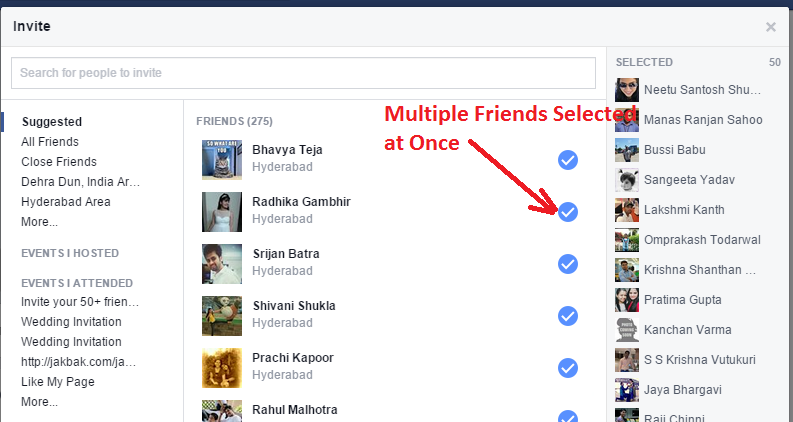
- Dernæst klik på Indstillinger-ikonet igen og klik på slet. Dette vil slette kontakter, du har valgt på din iCloud og efterfølgende din iPhone.

Her er en video, der viser dig, hvordan du gør slet kontakter på iPhone via iCloud:
Slet e-mail-kontakter fra iPhone
Hvis din e-mail er synkroniseret med din iPhone, så dine e-mail-kontakter vil automatisk blive tilføjet til appen Kontakter. Dette kan være fantastisk, hvis du bruger en personlig e-mail på din personlige iPhone. Men hvis du bruger din virksomheds-e-mail, kan det gøre det svært at adskille forretning og fornøjelse.
Det kan du heldigvis sagtens slet kontakter, der er synkroniseret fra din e-mail-konto. Sådan gør du:
- Åbn appen Indstillinger Rul derefter, indtil du ser Kontakter, og tryk derefter på den.

- Der vil du se mulighederne for at organisere dine kontakter samt de konti, der er knyttet til dine kontakter. Tryk på indstillingen Konti for at se alle konti synkroniseret på din iPhone.

- Dernæst vil du se en liste over de konti, der er synkroniseret på din iPhone. Disse vil enten være din iCloud-konto, Outlook, Gmail, Yahoo og så videre. Tryk på e-mailen med kontaktpersonerne du vil fjerne.

- Bagefter vil du se alle tingene fra den konto synkroniseret på din telefon. Dette inkluderer mail, kontakter, påmindelser og mere. Skift kontakterne valgmulighed.

- Der vises en pop op, der spørger dig, om du vil slå kontakter fra. Tryk på Slet fra min iPhone at bekræfte.

- Der har du det, du har slettet alle kontakter vedhæftet din e-mail-konto fra din iPhone.

Slet iPhone-kontakter ved hjælp af grupper
Groups er en gratis app i App Store der giver dig mulighed for nemt at organisere og administrere din kontaktliste sammen med beskedmuligheder. Du kan gruppere kontakter i forskellige sektioner for lettere adgang og administration. Grupper er en fantastisk måde at slette kontakter på iPhone massevis og med lethed.
Som nævnt før er selve appen gratis, men har annoncer. Hvis du vil bruge det uden annoncer, så kan du det foretag en engangsbetaling på 4.99 USD for at få en annoncefri oplevelse eller $5.99 for at fjerne annoncer, samt få 500 ekstra ikoner.
Du kan låse op for alle funktioner såsom ikoner, beskeder og ingen annoncer for $9.99.
Sådan bruger du grupper til slet flere iPhone-kontakter med lethed:
- Download og installer Grupper-appen fra App Store på din iPhone.

- Efter at Groups er blevet installeret, give det adgang til dine kontakter.

- I appen, vælg indstillingen Alle kontakter for at se alle dine kontakter på ét sted.

- Hvis du vil vælge flere kontakter, skal du trykke på cirklen ved siden af dem for at markere dem eller tryk på valgmuligheden Vælg alle øverst for at kontrollere alle dine kontakter på én gang.

- Dernæst tryk på Vælg handling øverst på skærmen for at vise en rullemenu med de forskellige handlinger, der er tilgængelige for de valgte kontakter.

- Fra rullemenuen tryk på Slet kontakter for at fjerne kontakter du har valgt.

- Bagefter, tryk på Fjern fra min iPhone i pop op-dialogboksen for at bekræfte din sletning. Nu har du med succes slettet alle kontakter på iPhone.

Her er en video, der viser dig, hvordan du gør brug Grupper-appen til at slette flere kontakter på din iPhone:
Bare for en sikkerheds skyld: Sådan sletter du en enkelt kontakt på din iPhone
Som du kan se, er det relativt nemt at slette flere iPhone-kontakter på én gang. Men hvis du ikke er sikker på, hvordan slet selv en enkelt kontakt på din iPhone, jeg har dig dækket.
Sådan gør du slet kontakt på iPhone:
- Du kan se dine kontakter på din iPhone enten via Telefon-app eller Kontakter-app. For at bruge appen Kontakter skal du blot trykke på den på din startskærm.

- For den anden mulighed, tryk på telefonappen på din iPhone, og tryk derefter på kontaktindstillingen for at åbne din kontaktliste.

- Dernæst vælg den kontakt, du vil slette og tryk på den for at åbne dens detaljer.
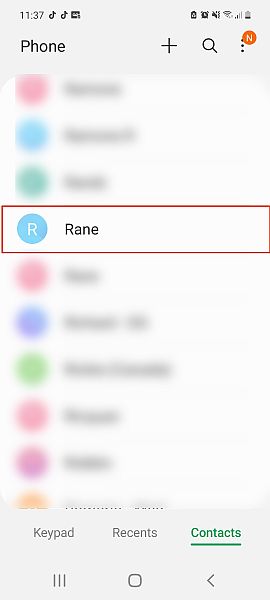
- Bagefter, tryk på Rediger i øverste højre hjørne af skærmen for at se redigeringsmulighederne for kontakten.

- Rul derefter til bunden, indtil du se ordene ‘Slet kontakt’ i rødt. Tryk på den for at fjerne kontakten.

- Dernæst vil du se en bekræftelsesanmodning. Tryk på Slet kontakt igen for at fuldføre processen og fjern kontakten helt fra din kontaktliste. Sådan sletter du kontakter fra din iPhone.

Her er en video, der viser dig hvordan man sletter en iPhone-kontakt:
Ofte stillede spørgsmål
Kan du slette alle kontakter på iPhone på én gang?
Du kan slette alle kontakter på din iPhone på én gang. Du kan dog ikke gøre dette på din iPhone. Til slette alle dine kontakter på én gang, skal du bruge iCloud på din pc eller Mac-computer.
Sletning af alle dine iPhone-kontakter – Afslutning
Hvad syntes du om denne artikel?
Selvom iPhone ikke tillader dig at slette flere kontakter direkte som Android, er der nemme løsninger til at løse dette problem. Du kan bruge iCloud på din pc eller Mac for at slette flere kontakter på iPhone.
Hvis du vil gøre alt på din telefon, kan du fjerne e-mail-kontakter, såsom iCloud-kontakter eller Gmail-kontakter via appen Indstillinger, eller administrer dine iPhone-kontakter ved hjælp af Grupper fra App Store.
Hvis du ved et uheld har slettet kontakter på iPhone, eller de er gået tabt på grund af en fejl, kan du nemt gendanne dem ved hjælp af bedste iPhone datagendannelsessoftware. Nogle af disse apps inkluderer:
Det er to af de bedste datagendannelsessoftware til iOS-enheder. De giver dig mulighed for det gendanne mistede kontakter samt billeder, videoer, noter og mere.
De virker heller ikke kun til iOS-enheder. Hvis du har en Android, kan du læse vores Anmeldelse af Phonerescure til Android for at se, om den tilbyder det, du har brug for.
Der er også vores detaljerede EaseUS datagendannelsesgennemgang, som dækker både Android- og iOS-modellerne. Mens tabte data kan forårsage hjertesorg og problemer, er der masser af apps derude, der giver dig mulighed for at gendanne dem.
På den måde er de eneste slettede data de data du bevidst slettet, såsom dine kontakter.
Hvis du har spørgsmål, så sørg for at stille dem i kommentarerne. Glem ikke at del denne artikel med dine venner, familie og følgere.
Seneste Artikler